Formatando o número CPF em Excel
Programadores e desenvolvedores de sistemas para a web, muitas vezes precisam lidar com uma série de desafios na hora de realizar testes de software. Um dos principais, por exemplo, diz respeito ao uso de CPF Válido, algo comumente necessário na criação de aplicações.

Diante desse cenário, eventualmente se faz necessário formatar CPF no Excel, pois assim é possível apresentar os números com o padrão do documento propriamente dito.
Nesse momento, no entanto, surge a dúvida: como fazer a máscara para criar essa formatação? A resposta você encontra aqui.
Passo a passo para fazer máscara e formatar CPF no Excel
A primeira coisa para ter em mente na hora de criar a formatação no Excel é que esse tipo de recurso é originalmente direcionado ao Access. Isso não significa, porém, que não seja possível utilizar no Excel.
Na verdade, a mudança é basicamente a escolha dos recursos para a aplicação. No passo inicial, portanto, é preciso selecionar a célula ou intervalo em que a máscara será criada.
Depois disso, é só clicar em “Formatar” e em seguida em “Formatar Células” na guia “Página Inicial”.
Na sequência, é preciso ir na aba “Número” e clicar em “Personalizado”.
Feito isso, é hora de digitar o formato do CPF, o que deve ser feito da seguinte forma: 000″.”000″.”000″-“0
A imagem a seguir mostra como deve ficar na prática.
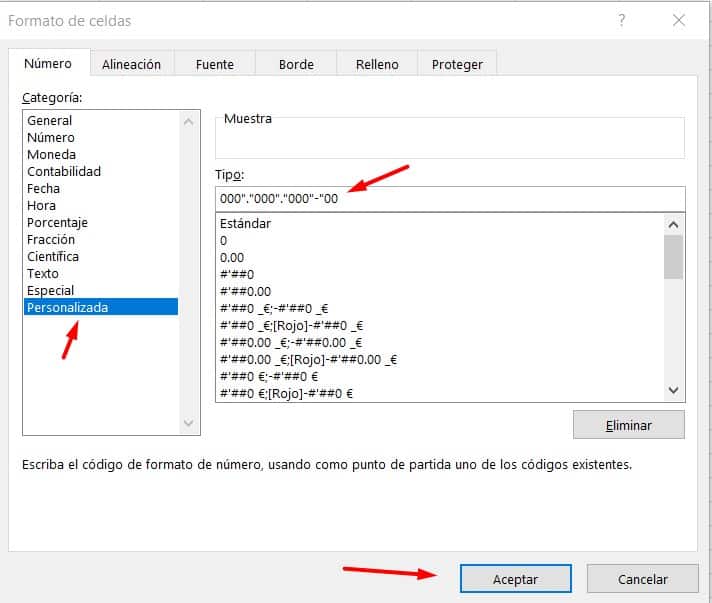
Concluído o procedimento conforme explicado, basta clicar em OK.
Validação dos dados
Uma vez que se tenha criado o mecanismo para formatar CPF no Excel, é hora de trabalhar na validação do mesmo. Isso é útil porque garante que os dados colocados sejam os corretos.
Para tanto, o passo inicial é ir até a guia “Dados”.
Depois disso é preciso direcionar o cursor até “Permitir” e alterar para número inteiro.
Em seguida, na opção “Dados” é preciso determinar como “Está entre”.
Na opção mínimo basta inserir o valor 1 e em máximo inserir o 99999999999
O resultado na prática é igual o apresentado na imagem abaixo.
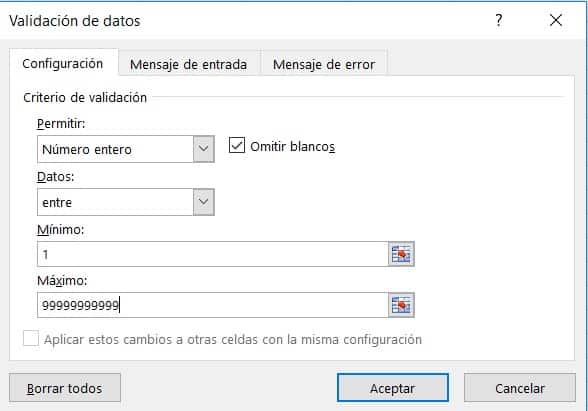
Concluído o processo, basta clicar em OK. Depois disso estará pronta a formatação para o CPF. A partir daí, portanto, basta digitar o número do documento naturalmente que o mesmo será apresentado com o formato pré-definido.
Testando o resultado
Para assegurar de que o modelo criador está funcionando perfeitamente, é importante ter por perto alguma ferramenta que ofereça números válidos.
Nesse caso, você pode usar agora mesmo o Gerador de CPF” para criar um número de cadastro de pessoa física válido para testar no Excel.
Além disso, se preferir formatar CPF em JavaScript você também pode aprender o passo a passo neste outro conteúdo que publicamos aqui anteriormente.
Em nosso site buscamos apresentar sempre os melhores conteúdos para facilitar a vida dos desenvolvedores no que diz respeito a testes com CPF válido.
Prova disso é que por aqui você pode conferir a qualquer momento uma série de outros artigos como este, que ensina diferentes procedimentos para formatação e validação de CPF. Fica aí a dica.
Visite este link (https://ogeradordecpf.com.br/validar-excel-vba/) para ver como validar o CPF no Excel.